Lenovo のオリジナル win7 システムをダウンロードしてインストールするための詳細なチュートリアル
- WBOYWBOYWBOYWBOYWBOYWBOYWBOYWBOYWBOYWBOYWBOYWBOYWB転載
- 2023-07-08 12:41:352688ブラウズ
Lenovo ノートブックはユーザーの間で最も人気のあるノートブック ブランドの 1 つですが、使用中にシステムの再インストールが必要な問題が必ず発生します。最近、一部のユーザーから Lenovo のオリジナル win7 システムをダウンロードしてインストールする方法を尋ねられたので、今日はワンクリックで win7 システムをインストールする方法に関する詳細なチュートリアルを共有します。以下を見てみましょう!
Lenovo のオリジナル win7 システムをダウンロードしてインストールするための詳細なチュートリアル:
1. Xiaobai のワンクリック再インストール システムを検索してダウンロードし、開き、オンライン再インストールをクリックして win7 システムを選択します。
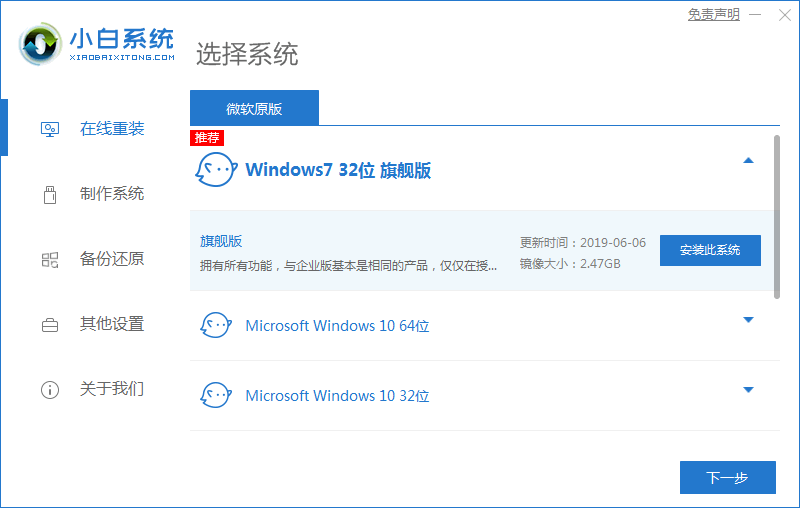
#2. 次に、システムがダウンロードされるまで辛抱強く待ち、[今すぐ再起動] をクリックします。
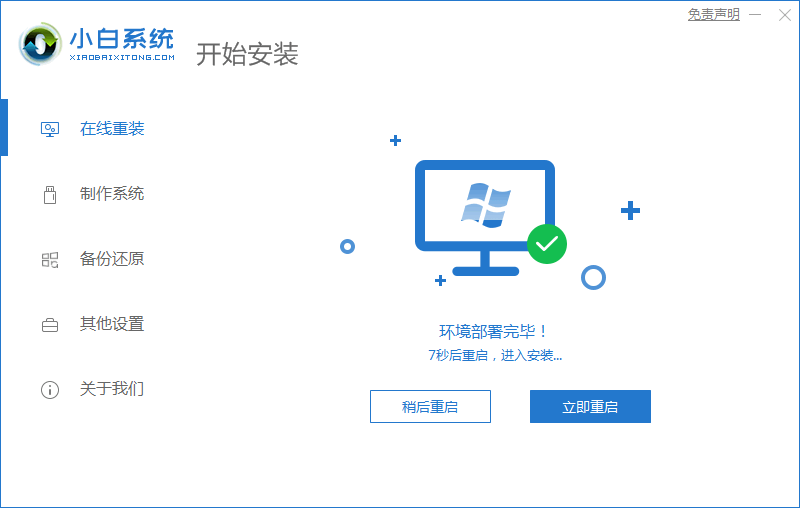
#3. 開始ページに入り、2 番目のオプションを選択します。
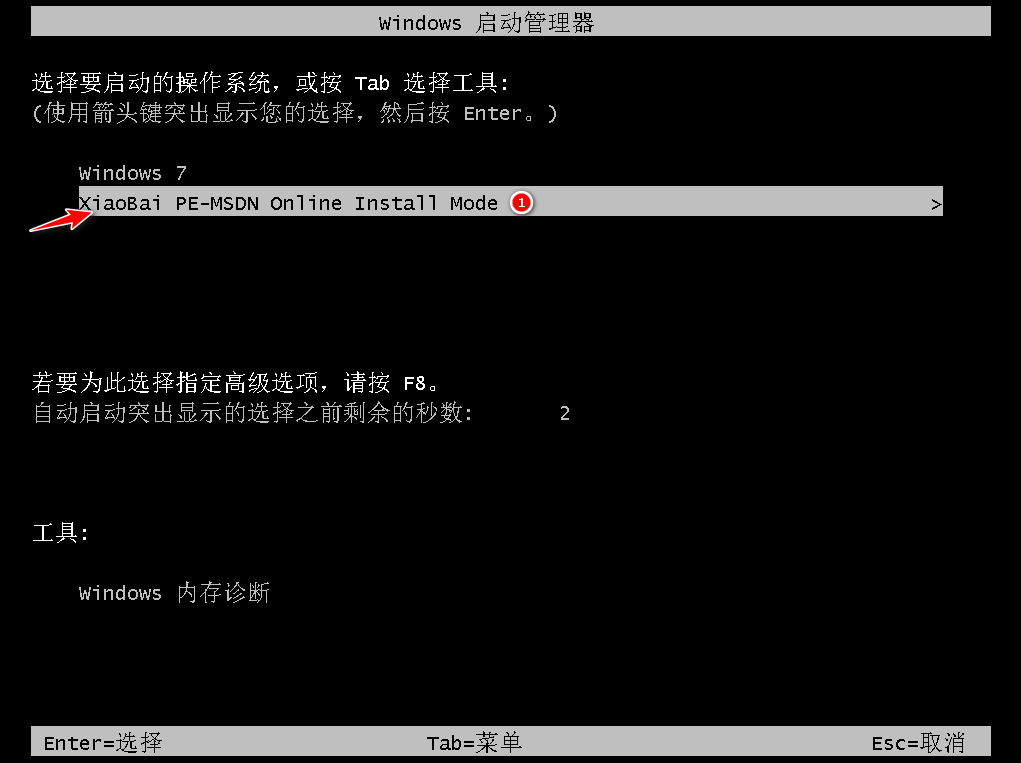
#4. 次に、pe システムに入り、システムのインストールが完了するまで待ち、[今すぐ再起動] をクリックします。
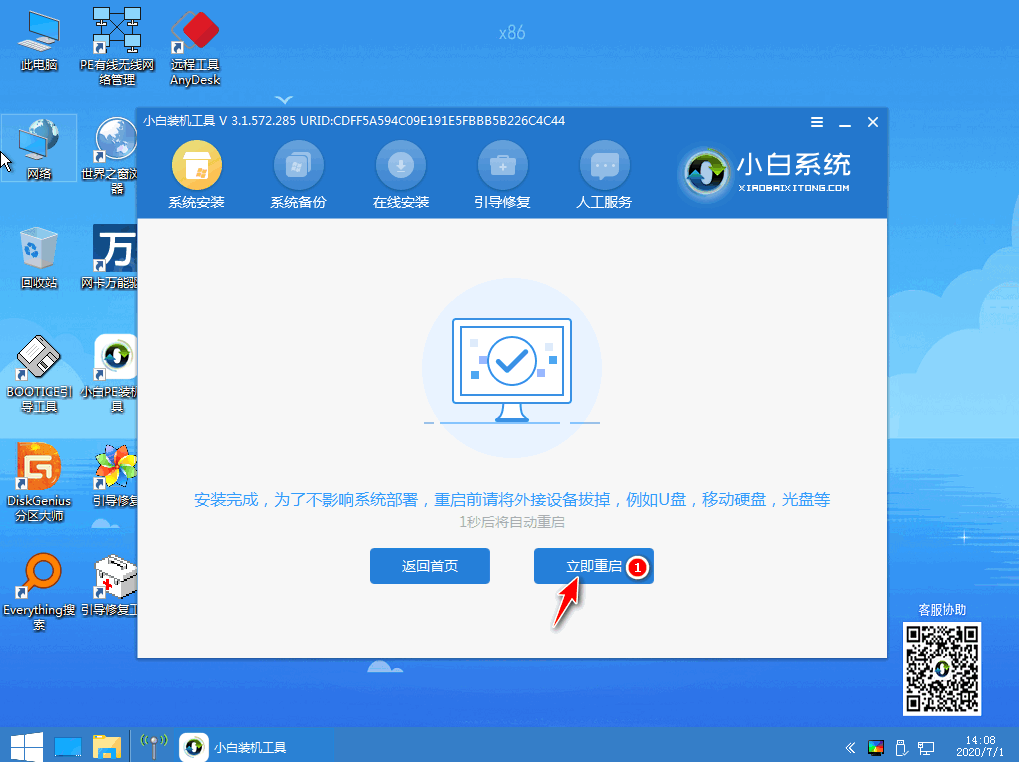
#5. システム デスクトップに入り、win7 システムのインストールが完了したことを示します。
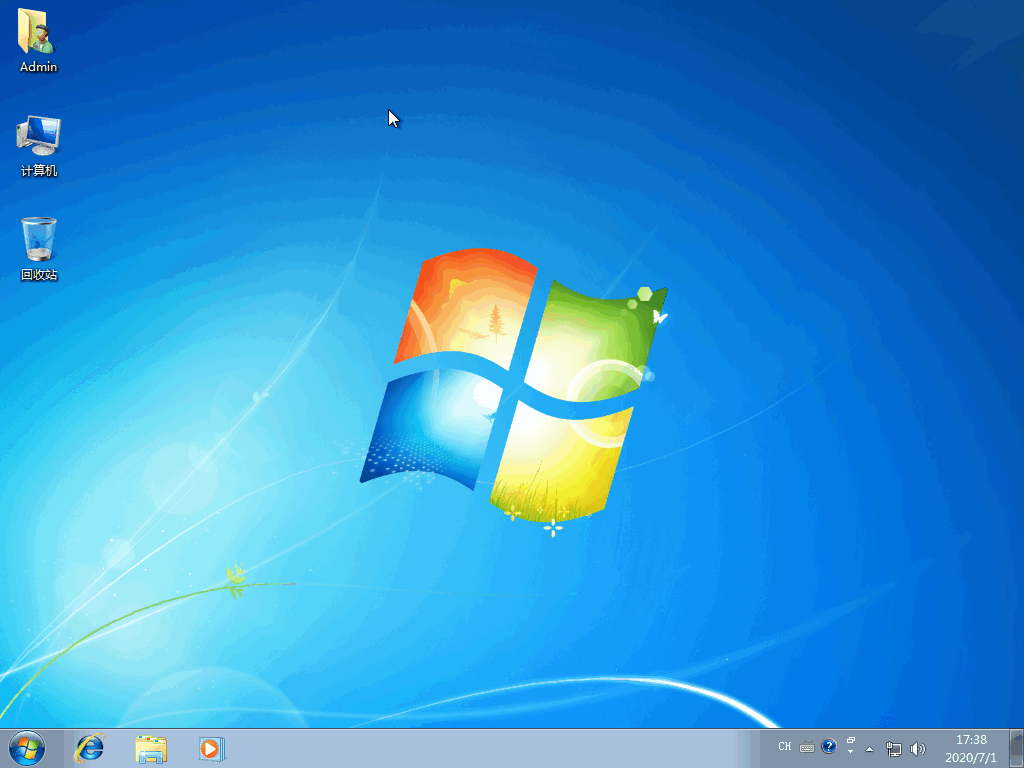
#上記は、Lenovo のオリジナル win7 システムをダウンロードしてインストールする方法に関する詳細なチュートリアルです。皆さんのお役に立てれば幸いです!
以上がLenovo のオリジナル win7 システムをダウンロードしてインストールするための詳細なチュートリアルの詳細内容です。詳細については、PHP 中国語 Web サイトの他の関連記事を参照してください。
声明:
この記事はwindows7en.comで複製されています。侵害がある場合は、admin@php.cn までご連絡ください。

